在windows 11上安裝sublime text 4的步驟包括:1. 訪問sublime text官方網站下載windows版本;2. 雙擊下載的安裝文件并按照指示安裝;3. 啟動后,通過preferences -> settings調整字體大小和顏色主題。sublime text 4是一款功能強大且界面友好的文本編輯器,適用于提升編程效率。
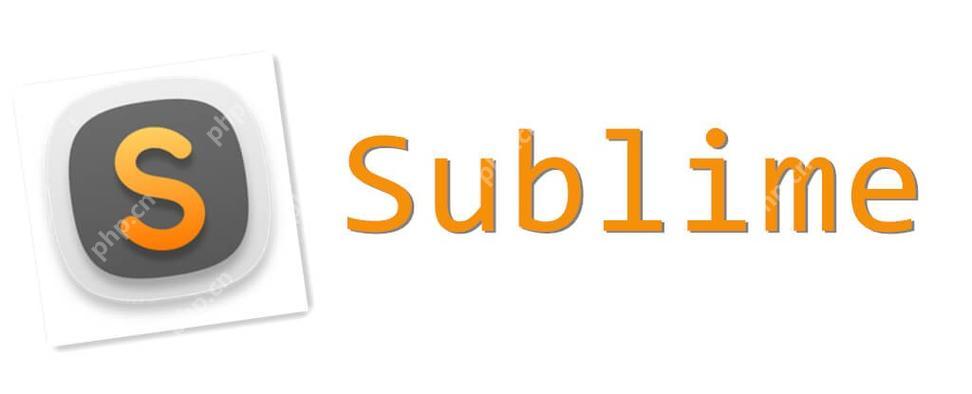
引言
在Windows 11系統下安裝Sublime Text 4是一件讓人興奮的事情,因為它不僅能提升你的編程效率,還能讓你體驗到一個功能強大且界面友好的文本編輯器。通過這篇文章,你將學會如何從頭到尾完整地下載并安裝Sublime Text 4,同時我還會分享一些我在使用過程中積累的經驗和小技巧。
基礎知識回顧
Sublime Text 4是一款備受開發者喜愛的文本編輯器,它以其速度快、功能強大和高度可定制性而聞名。Windows 11作為微軟的最新操作系統,提供了更好的性能和用戶體驗,這使得在其上運行Sublime Text 4變得更加順暢。
核心概念或功能解析
Sublime Text 4的定義與作用
Sublime Text 4不僅僅是一個文本編輯器,它是一個開發者的夢想工具箱。它支持多種編程語言,提供了豐富的插件生態系統,并且其界面簡潔而高效。它的作用在于幫助開發者更快地編寫、編輯和管理代碼。
工作原理
Sublime Text 4的核心是其高效的文本處理引擎,它能夠快速響應用戶的輸入和操作。它的插件系統基于python,這使得開發者可以輕松地擴展其功能。此外,Sublime Text 4還采用了多線程技術,以確保在處理大文件時不會卡頓。
使用示例
下載Sublime Text 4
要在Windows 11上下載Sublime Text 4,你需要訪問其官方網站。打開瀏覽器,導航到Sublime Text的官方下載頁面,選擇Windows版本的下載鏈接。下載完成后,你會得到一個名為Sublime Text Build 41xx x64 Setup.exe的安裝文件。
@echo off start "" "https://www.sublimetext.com/download"
這段批處理腳本可以幫助你快速打開Sublime Text的下載頁面。
安裝Sublime Text 4
雙擊你剛剛下載的安裝文件,按照屏幕上的指示進行安裝。安裝過程中,你可以選擇安裝路徑和是否創建桌面快捷方式。完成后,Sublime Text 4就會出現在你的開始菜單中。
@echo off start "" "Sublime Text Build 41xx x64 Setup.exe"
這個腳本可以幫助你快速啟動安裝程序。
初次啟動與配置
啟動Sublime Text 4后,你會看到一個簡潔的界面。點擊菜單欄中的Preferences -> Settings,你可以開始定制你的編輯器。我建議你至少調整一下字體大小和顏色主題,以適應你的視覺偏好。
import sublime import sublime_plugin class CustomSettings(sublime_plugin.EventListener): def on_init(self, views): settings = sublime.load_settings("Preferences.sublime-settings") settings.set("font_size", 14) settings.set("color_scheme", "Packages/Color Scheme - Default/Mariana.sublime-color-scheme") sublime.save_settings("Preferences.sublime-settings")
這段Python代碼展示了如何通過插件來自動設置字體大小和顏色主題。
常見錯誤與調試技巧
在使用Sublime Text 4時,你可能會遇到一些常見的問題,比如插件安裝失敗或編輯器卡頓。解決這些問題的方法包括檢查插件的兼容性、清理緩存文件,以及確保你的系統資源充足。
性能優化與最佳實踐
要在Windows 11上優化Sublime Text 4的性能,你可以考慮以下幾點:
- 禁用不必要的插件:有些插件可能會消耗大量資源,禁用它們可以提高編輯器的響應速度。
- 使用輕量級的主題:選擇一個輕量級的主題可以減少編輯器的啟動時間和內存占用。
- 定期清理緩存:Sublime Text 4會生成大量的緩存文件,定期清理它們可以保持編輯器的輕盈。
在編程習慣和最佳實踐方面,我建議你:
- 保持代碼的可讀性:使用適當的縮進和注釋,使你的代碼易于理解和維護。
- 定期備份配置:Sublime Text 4的配置文件非常重要,定期備份可以防止意外丟失。
通過這篇文章,你不僅學會了如何在Windows 11上下載和安裝Sublime Text 4,還掌握了一些實用的技巧和最佳實踐。希望這些內容能幫助你在編程之路上走得更遠。



















